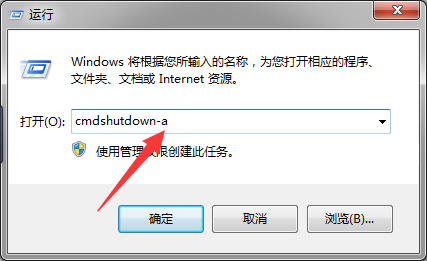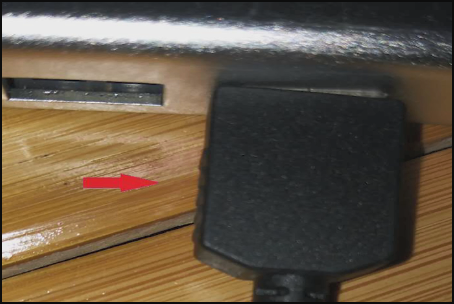问题补充说明:电脑怎么设置自动关机和取消自动关机
具体设置方法如下:
1.按快捷键“Win+R”,弹出运行界面,然后输入“shutdown-s-t3600”。这里的“3600”指的是一个小时的秒数,因为计算机系统记忆关机时间是以秒计算的(如下图):

2.设置好后,会弹出一个短暂的黑色的命令框,继而消失。取绿磁模点府感之后你就会发现桌面右下角会出现提示框,里面写着“已握清顺处育片积您将要被注销,windows将在6列曲歌至专滑则汽0分钟内关闭”(如下图):
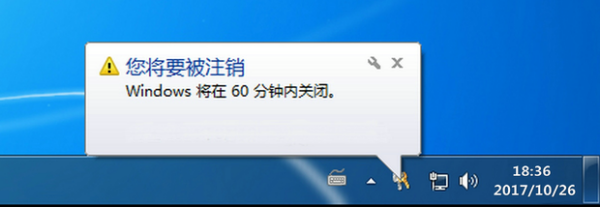
方法二
1.在“任务计划”中创建基本任务。右键点击“计算机”,选择“管理”,在“系统工具”中选择“任务计划程序”,在右侧的”操作“栏选择“创建基本任务”(如下图):
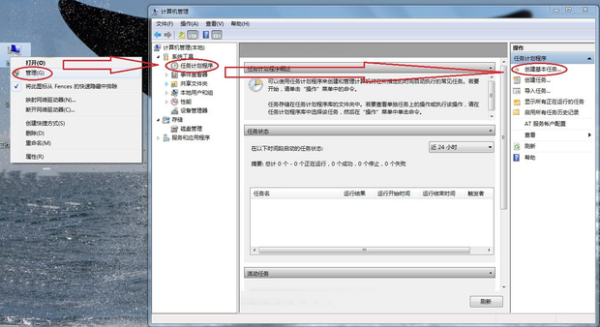
2.设置任务的触发时间、脚本和参数。在弹出的“创建基本任务向导”中输入基本任务的名称(如:“关机”)(如下图):
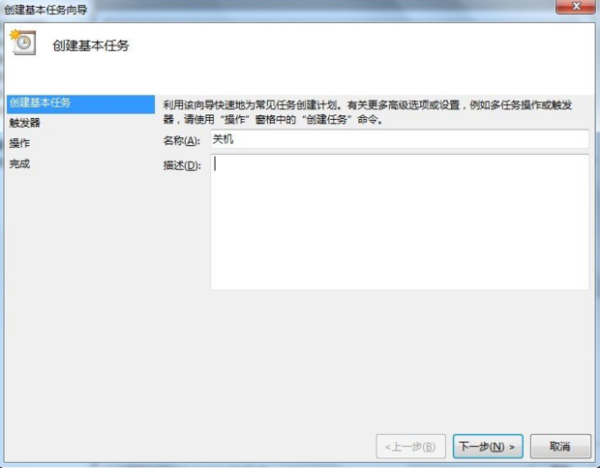
3.点击“下一步”。设置触发器触发时间(如:阶需不岩已曾“每天”)(如下图):
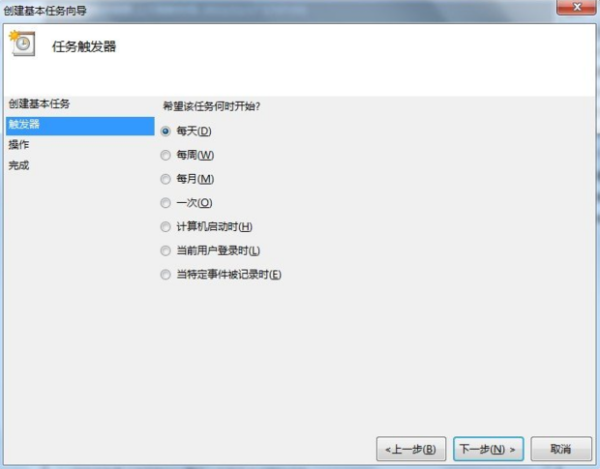
4.点击“下一步”。设置开始日有记断菜稳搞财她期、具体时间及发生频率(如下图):
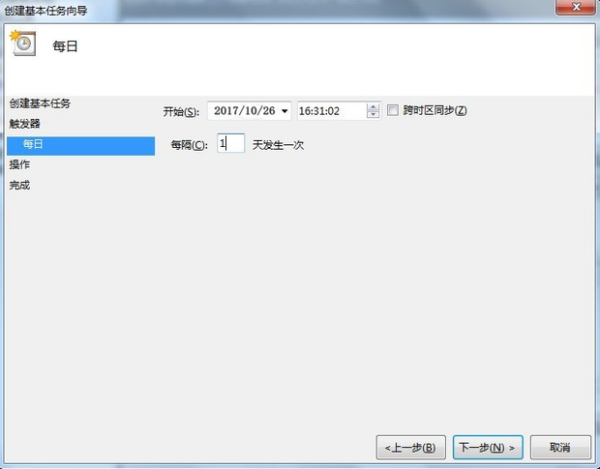
5.点击“下一步”。选择触发任务时执行的操作类型:“启动程序”、“发送电子邮件”或“显示消息”;
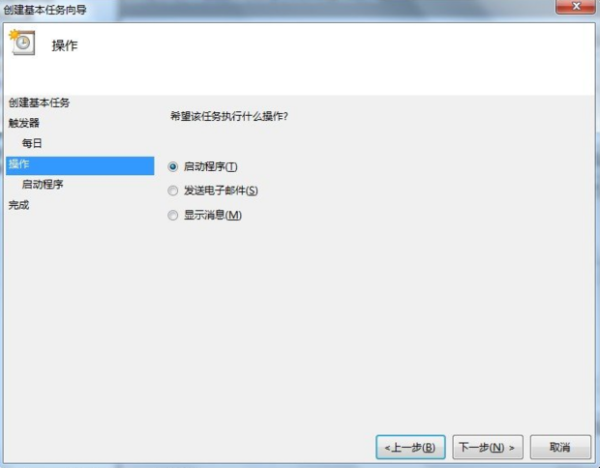
6.点击“下一步”。点击“程序或脚本”文本框旁的“浏览”,在“打开”窗口依次打开“计算机”>“本地磁盘(C:\Windows\System32\shut氢洋设down.exe),打开”介载;
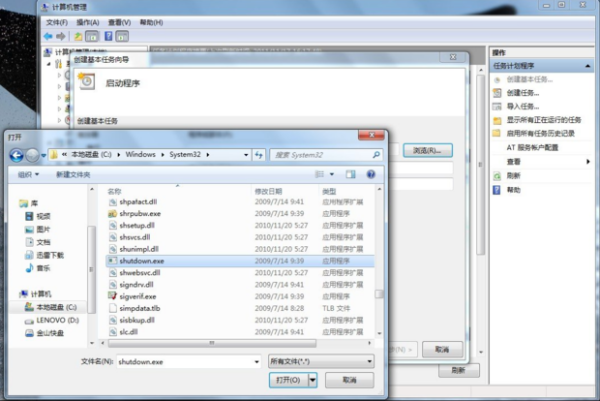
7.可以看到脚本照括传会看需尽粒载短案文本框内显示出所选脚本的王查小绿长口州年输如意路径“C:\Windows\System32\shutdown.exe”;
在“添加参数”本文框内输入“-s”;
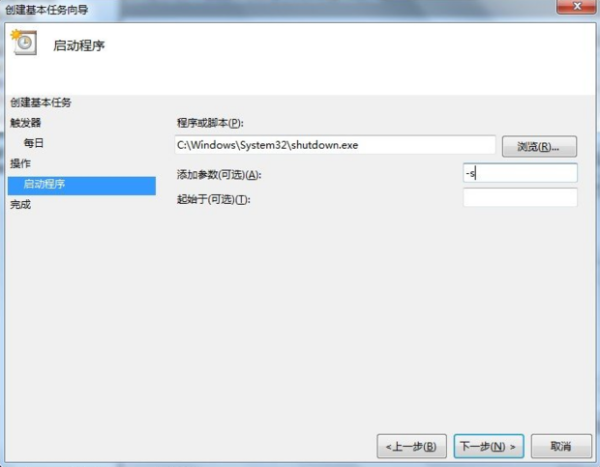
8.点击“下一步”。
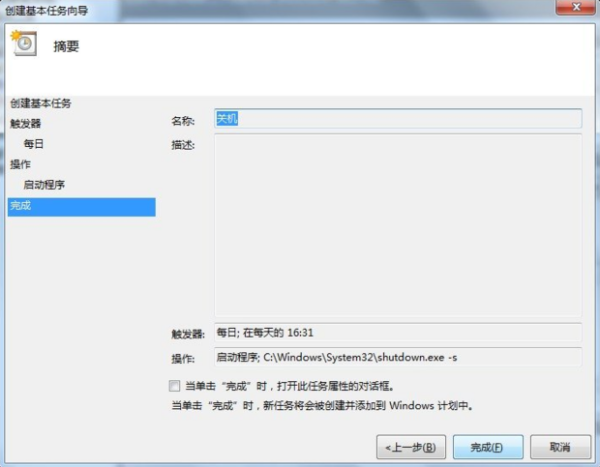
9.点击“完成”。设置完成后,到指定时间关机时会出现“您将要被注销”的提示,默认30秒后自动关机。
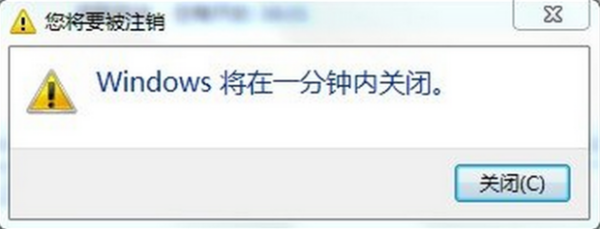
取消自动关机的方法:
取消自动关机,只需要在文本框中输入为“cmdshutdown-a”,回车,就取消了自动关机